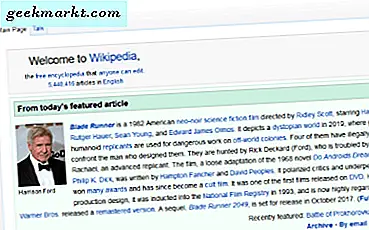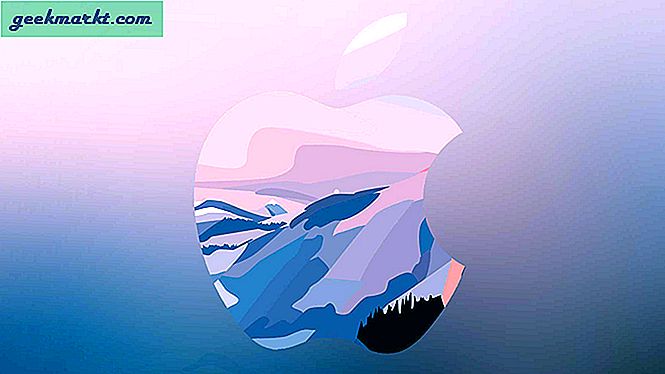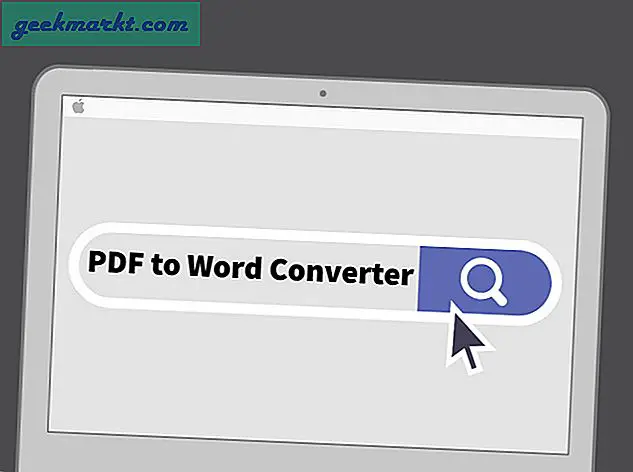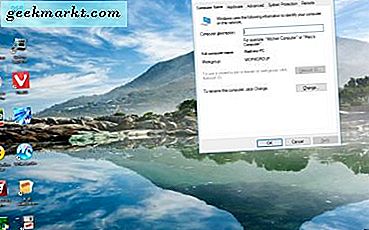
Alle Windows-Desktops und -Laptops haben einen Namen. Dies mag ein wenig sinnlos erscheinen, aber sie können tatsächlich ein wenig wichtiger für diejenigen sein, die Geräte mit Homegroup Netzwerkgeräte. Wenn Sie einen Windows 10-PC direkt von einem Hersteller haben, hat er möglicherweise nur eine generische Nummer des Codenamens. So können Sie Ihren Desktop- oder Laptop-Titel in Windows 10 bearbeiten.
Öffnen Sie zuerst Run, indem Sie die Win-Taste + R drücken. Geben Sie dann 'sysdm.cpl' in das Textfeld von Run ein. Drücken Sie die OK- Taste, um das Fenster Systemeigenschaften zu öffnen, das direkt darunter angezeigt wird.
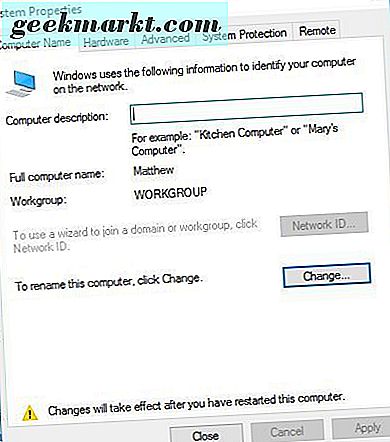
Klicken Sie auf die Registerkarte Computername in dem Fenster, wenn es nicht bereits ausgewählt ist. Drücken Sie die Schaltfläche Ändern, um das im folgenden Schnappschuss gezeigte Fenster zu öffnen. Dazu gehört der aktuelle Computername, den Sie jetzt aus dem Textfeld löschen können. Geben Sie einen alternativen Titel in das Textfeld ein und drücken Sie OK . Starten Sie Windows 10 neu, um die neue Einstellung zu übernehmen.
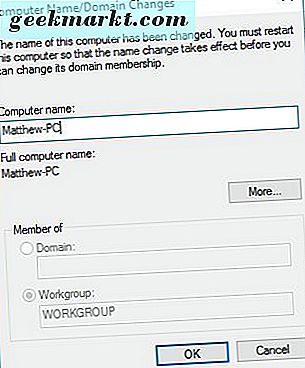
Alternativ können Sie den PC-Namen mit der App "Einstellungen" bearbeiten. Klicken Sie im Startmenü auf Einstellungen, um die App zu öffnen. Wählen Sie dann System, um die folgenden Optionen zu öffnen.
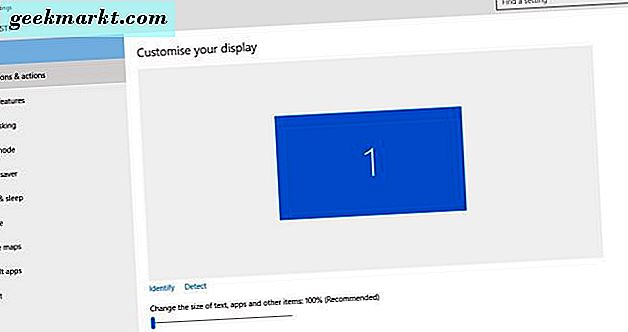
Wählen Sie Info auf der linken Seite des Fensters. Dann können Sie eine Umbenennen PC- Taste drücken. Geben Sie etwas in das Textfeld ein. Beachten Sie, dass Leerzeichen nicht in das Textfeld eingefügt werden können. Drücken Sie die Schaltfläche Weiter und starten Sie Windows 10 neu.
Das sind zwei Möglichkeiten, wie Sie Ihren Windows 10 Desktop und Laptop umbenennen können. Dies kann nützlich sein, wenn Sie ein lokales Netzwerk mit mehreren Geräten einrichten, die mehr eindeutige IDs benötigen.